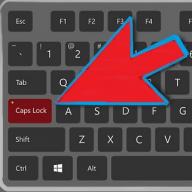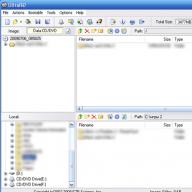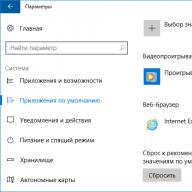Windows ოპერაციულ სისტემასთან მუშაობისას, თქვენი დროის უმეტესი ნაწილი უნდა დახარჯოთ სხვადასხვა ფაილებთან და საქაღალდეებთან მუშაობაში. გამოყენებული ძირითადი ოპერაციებია კოპირება, წაშლა და გადატანა. იმისათვის, რომ დაზოგოთ დრო ამ ამოცანების შესრულებაზე, თქვენ უნდა ისწავლოთ როგორ აირჩიოთ ყველა ფაილი და საქაღალდე. ყველა მეთოდი შესაფერისია სახლის კომპიუტერის ან ლეპტოპის ნებისმიერი ოპერაციული სისტემისთვის.
ინსტრუქციები უნივერსალურია და შესაფერისია ფაილების (სურათები, ტექსტური დოკუმენტები, ვიდეო) და საქაღალდეების არჩევისთვის. სტატიაში გამოყენებული შერჩევის მეთოდები შესაფერისია: Explorer, Total Comander და ა.შ.
როგორ ავირჩიოთ ყველა ფაილი საქაღალდეში?
მეთოდი 1.
ყველა ფაილისა და საქაღალდის ასარჩევად ერთ-ერთი ყველაზე სწრაფი და ეფექტური გზაა კლავიატურაზე კლავიშთა კომბინაცია - Ctrl + A. ჯერ უნდა გეჭიროთ Ctrl ღილაკი და დააჭირეთ A ღილაკს (ინგლისური კლავიატურის განლაგებაზე).
მეთოდი 2.
დააჭირეთ მაუსის მარცხენა ღილაკს და აირჩიეთ სასურველი არე ფაილების ან საქაღალდეების ასარჩევად. ეს მეთოდი 1 მეთოდის იდენტურია, ერთადერთი განსხვავება ისაა, რომ აქ შეგვიძლია შევარჩიოთ მხოლოდ საჭირო ფაილები და ყველაფერი მთლიანად ისეა, როგორც აღწერილია პირველ მეთოდში.

როგორ ავირჩიოთ რამდენიმე ფაილი ერთდროულად?
კლავიატურაზე ვაჭერთ Ctrl კლავიშს და გათავისუფლების გარეშე ვაწკაპუნებთ ჩვენ საჭირო ფაილებზე მაუსის მარცხენა ღილაკით. ამრიგად, მიიღება ფაილების შერჩევითი შერჩევა.
- იგორი (ადმინისტრატორი)როგორც ამ შენიშვნის ნაწილი, მე გეტყვით, თუ როგორ უნდა აირჩიოთ მრავალი ფაილი კლავიატურის გამოყენებით სამ შემთხვევაში.
მაუსი ძალიან მოსახერხებელი ინსტრუმენტია. მაგრამ როდესაც ხშირად გიწევთ მარჯვენა (ან მარცხენა) ხელის გადატანა კლავიატურიდან მაუსისკენ, მაშინ კლავიშთა კომბინაციები უფრო მნიშვნელოვანი ხდება. მაგალითად, თქვენ შეინახეთ დოკუმენტი და შემდეგ გამოიყენეთ "Alt + Tab" Windows Explorer-ზე გადასართავად, სარეზერვო ასლის შესაქმნელად. ჩვეულებრივ, ამას დასჭირდება მაუსის გამოყენება ფაილების ასარჩევად.
მეთოდი 1: აირჩიეთ ყველა ფაილი კლავიატურის გამოყენებით
ერთ-ერთი საერთო ამოცანაა ყველა ფაილის ერთდროულად შერჩევა. მაგალითად, დააკოპირეთ ყველა დოკუმენტი მასობრივად ან აირჩიეთ ყველა ფაილი დროებით დირექტორიაში მოგვიანებით წასაშლელად. Windows-ში ამ პრობლემის გადასაჭრელად არის კლავიშთა კომბინაცია "Ctrl + A". ღირს იმის ცოდნა, რომ ეს კომბინაცია ძალიან მრავალმხრივია. მაგალითად, შეგიძლიათ გამოიყენოთ იგი მთელი ტექსტის შესარჩევად.
მეთოდი 2. აირჩიეთ რამდენიმე ფაილი თანმიმდევრობით
ზოგჯერ ხდება, რომ თქვენ უნდა აირჩიოთ ფაილების სპექტრი, რომლებიც რიგზეა. ასეთ სიტუაციებში, შეგიძლიათ გამოიყენოთ შერჩევა Shift ღილაკის და ისრიანი ღილაკების გამოყენებით. და აი, როგორ კეთდება ეს:
2. გამოიყენეთ ისრები პირველი ფაილის ასარჩევად. ღირს იმის ცოდნა, რომ თუ Explorer-ში არცერთი ფაილი არ არის არჩეული (არ არის მონიშნული ლურჯად), მაშინ როდესაც იყენებთ ისრებს, ფაილი ავტომატურად შეირჩევა.
3. ხანგრძლივად დააჭირეთ ღილაკს "Shift".
4. გამოიყენეთ ისრები სასურველი დიაპაზონის ბოლო ფაილზე გადასასვლელად. უნდა იცოდეთ, რომ Explorer-ში ფაილის ჩვენების ტიპის მიხედვით, ისრებზე დაწკაპუნებამ შეიძლება გამოიწვიოს სხვადასხვა შედეგი. მაგალითად, დიდი ხატებით, ქვემოთ ისარი ხაზს უსვამს ქვედა ფაილს და ყველაფერს მათ შორის. როდესაც ნაჩვენებია როგორც ცხრილი, ქვემოთ დაჭერით მონიშნეთ მხოლოდ 1 დამატებითი ფაილი, ხოლო მარცხენა და მარჯვენა კლავიშებს არანაირი ეფექტი არ ექნებათ. მცირე რჩევა: განსხვავებას რომ ნახოთ, სჯობს საკუთარ თავს ექსპერიმენტი ჩაატაროთ.
5. გაათავისუფლეთ "Shift" გასაღები.
საინტერესო წერტილი. თუ გააგრძელებთ "Shift" კლავიშის დაჭერას, შეგიძლიათ მონაცვლეობით გამოიყენოთ მაუსის და კლავიატურის ისრები.
მეთოდი 3. აირჩიეთ რამდენიმე ფაილი მწყობრიდან
საკმაოდ ხშირად ხდება, რომ თქვენ უნდა აირჩიოთ რამდენიმე განსხვავებული ფაილი, რომლებიც არ არის წესრიგში. მაგალითად, დააკოპირეთ რამდენიმე ინდივიდუალური დოკუმენტი ან ფოტო. ბევრი მიჩვეულია იმ ფაქტს, რომ ამის გაკეთება შესაძლებელია მხოლოდ მაუსის გამოყენებით და "Ctrl" კლავიშის დაჭერით. თუმცა, იგივე ამოცანის გადაჭრა შესაძლებელია კლავიატურის გამოყენებით (და ეს საკმაოდ მარტივია). და აი როგორ:
1. გახსენით Windows Explorer.
2. გამოიყენეთ ისრები თქვენთვის სასურველი პირველი ფაილის შესარჩევად.
3. ხანგრძლივად დააჭირეთ "Ctrl" ღილაკს.
4. გამოიყენეთ ისრები სასურველ ფაილებზე გადასასვლელად და აირჩიეთ "Space" ღილაკის დაჭერით (არჩევის გასაუქმებლად ასევე უნდა დააჭიროთ "Space"-ს). ამავდროულად, ყოველი შემდეგი ფაილის შესარჩევად, თქვენ ასევე უნდა გააგრძელოთ "Ctrl" ღილაკის დაჭერა.
5. გაათავისუფლეთ "Ctrl" გასაღები.
საინტერესო წერტილი. თუ გააგრძელებთ "Ctrl" კლავიშის დაჭერას, შეგიძლიათ მონაცვლეობით გამოიყენოთ მაუსის და კლავიატურის ისრები.
ნებისმიერი ინფორმაცია კომპიუტერზე ინახება სხვადასხვა ზომისა და ფორმატის ფაილებში. ფაილების უფრო მოსახერხებელი შენახვისთვის გამოიყენება საქაღალდეები, რომლებიც, როგორც წესი, შეიცავს გარკვეული კრიტერიუმების მიხედვით დაჯგუფებულ მონაცემებს (თამაშები, მუსიკა, ფოტოები და ა.შ.).
ფაილებთან ოპერაციების განხორციელება მოითხოვს მათ წინასწარ შერჩევას. თქვენ შეგიძლიათ აირჩიოთ ფაილები ერთდროულად, რამდენიმე ზედიზედ ან ერთდროულად. თქვენ შეგიძლიათ აირჩიოთ ყველა ფაილი საქაღალდეში მაუსის ან უბრალოდ კლავიატურის გამოყენებით.
სწრაფი ნავიგაცია სტატიაში
შერჩევა მაუსით
მაუსის მარცხენა და მარჯვენა ღილაკების გამოყენება შესაძლებელია ფაილების ასარჩევად. აუცილებელი:
- გახსენით სასურველი საქაღალდე;
- ცარიელ სივრცეში (საქაღალდის ზედა ან ბოლოში) დააჭირეთ მაუსის მარცხენა ღილაკს და გადაიტანეთ კურსორი პირველიდან ბოლო ფაილამდე ან პირიქით;
- მსგავსი მოქმედებების შესრულება მაუსის მარჯვენა ღილაკზე დაჭერისას გაიხსნება კონტექსტური მენიუ, რომელშიც შეგიძლიათ აირჩიოთ სასურველი ოპერაცია (კოპირება, წაშლა, არქივში დამატება და ა.შ.).
მაუსის და კლავიატურის გამოყენებით
კლავიატურის სპეციალური მალსახმობები და კლავიატურის/მარცხნივ დაწკაპუნების კომბინაციები ასევე გამოიყენება ფაილების შესარჩევად. რამდენიმე გზა არსებობს:
- დააჭირეთ "Ctrl+A" ინგლისურ განლაგებაში;
- აირჩიეთ პირველი ფაილი საქაღალდეში მაუსის მარცხენა დაწკაპუნებით -> დააჭირეთ და ხანგრძლივად დააჭირეთ ღილაკს "Shift" -> დააწკაპუნეთ ბოლო ფაილზე;
- აირჩიეთ ბოლო ფაილი და „Shift“ დაჭერისას დააწკაპუნეთ პირველზე;
- აირჩიეთ პირველი ფაილი და დააჭირეთ კლავიშთა კომბინაციას „Sift+End“;
- აირჩიეთ ბოლო ფაილი და დააჭირეთ კლავიშთა კომბინაციას "Shift+Home";
- დააწკაპუნეთ პირველ ფაილზე და კლავიატურაზე „Ctrl“-ზე დაჭერით, თანმიმდევრობით დააწკაპუნეთ ყველა დანარჩენზე.
შერჩევა მენიუს ბრძანებების გამოყენებით
Windows ოპერაციულ სისტემაში საქაღალდეები იხსნება ფანჯრებში, რომლებსაც აქვთ მენიუს ბრძანებები, მათ შორის მოქმედებები ყველა ფაილის შერჩევისთვის. ამისათვის საჭიროა:
- გახსენით სასურველი საქაღალდე;
- შეასრულეთ ბრძანება "Arange" -> "Select All" (Windows 7-ში), ან "Edit" -> "Select All" (Windows XP-ში და ქვემოთ).
ფაილ მენეჯერის გამოყენება
მომხმარებლებს, რომლებიც მიჩვეულნი არიან ფაილებთან მუშაობისას სპეციალური პროგრამების გამოყენებას, შეუძლიათ გამოიყენონ ფაილ მენეჯერი საქაღალდეში არსებული ყველა ფაილის ასარჩევად:
- გახსნა Total Commander (ან სხვა მენეჯერი);
- აირჩიეთ "არჩევა" -> "აირჩიეთ ყველა" მენიუდან.
თუ საქაღალდე ფაილების გარდა შეიცავს სხვა ქვესაქაღალდეებს, მაშინ ფაილის მენეჯერში უნდა გაუშვათ ბრძანება: "Select" -> "Select all" -> "Files/Folders" -> "Only files".
თქვენ შეგიძლიათ აირჩიოთ ტექსტი დოკუმენტებში და ფაილები საქაღალდეებში არა მხოლოდ მაუსით, არამედ კლავიატურით. თუ ბევრი უნდა აკრიფოთ და კლავიშები ყოველთვის ხელზეა, ეს კიდევ უფრო მოსახერხებელი აღმოჩნდება, ვიდრე კურსორის ეკრანზე გადატანა. ამ სტატიაში ჩვენ გეტყვით, თუ როგორ უნდა აირჩიოთ ტექსტი და ფაილები კლავიატურის გამოყენებით, და გარდა ამისა, შეიძლება დაგაინტერესოთ ჩვენი წინა სტატიები -, და.
ტექსტის შერჩევა
თუ თქვენ გჭირდებათ მთელი ტექსტის არჩევა დოკუმენტში, ვებ გვერდზე ან ჩატში, უბრალოდ დააჭირეთ +[A] (რუსული [Ф]) კლავიშებს. ეს კომბინაცია უნივერსალურია და მუშაობს თითქმის ნებისმიერ აპლიკაციაში. უბრალოდ გაითვალისწინეთ, რომ თუ ცდილობთ ამ გზით ხაზგასმით აღვნიშნოთ საიტზე სტატიის ტექსტი, ბევრი არასაჭირო რამ აღმოჩნდება არჩევაში - მენიუს ელემენტები, ტექსტი გვერდითი პანელებიდან, ხაზი საავტორო უფლებების დაცვის შესახებ და ა.შ.
თუ თქვენ არ გჭირდებათ ყველაფრის არჩევა, არამედ მხოლოდ ტექსტის გარკვეული ფრაგმენტი, დააჭირეთ ღილაკს და დააჭირეთ ისრებს. მარჯვენა ისრის დაჭერისას თანმიმდევრობით გამოიკვეთება კურსორის მარჯვნივ მდებარე ასოები, ხოლო მარცხენა ისრის დაჭერისას მონიშნული იქნება კურსორის მარცხნივ მდებარე ასოები. და თუ დააჭერთ ზემოთ ან ქვემოთ ისარს, შერჩევის არე თანმიმდევრულად გაიზრდება ერთი ხაზით ზემოთ ან ქვემოთ, შესაბამისად.
თუ დააჭერთ და დააჭერთ ღილაკს, ტექსტი შეირჩევა კურსორიდან სტრიქონის დასაწყისამდე და კლავიატურა მონიშნავს ტექსტს კურსორიდან ხაზის ბოლომდე. დიდი ფრაგმენტების შესარჩევად შეგიძლიათ გამოიყენოთ ღილაკები (არჩევა ზევით) და (არჩევა ქვემოთ).
ფაილების შერჩევა
ზემოთ ნახსენები კლავიატურის მალსახმობი +[A] შესაფერისია არა მხოლოდ ტექსტთან მუშაობისთვის, არამედ საქაღალდეში არსებული ყველა ფაილის ასარჩევად. და ფაილების ჯგუფის არჩევა შესაძლებელია კლავიშის გამოყენებით ისე, როგორც ტექსტი (უბრალოდ არ დაგავიწყდეთ ჯერ ერთი ფაილის მაუსის არჩევა). მარჯვენა ან მარცხენა ისრიანი ღილაკების ერთად დაჭერით, შეგიძლიათ აირჩიოთ ერთი ფაილი ერთდროულად, ხოლო ზემოთ ან ქვემოთ ისრები აირჩიეთ ფაილების რიგები. ან კლავიშთან ერთად გამოყენებისას შეგიძლიათ აირჩიოთ ფაილების დიდი ჯგუფები მიმდინარე ფაილის ზემოთ ან ქვემოთ. და კლავიშები ირჩევენ ყველა ფაილს მიმდინარე ერთიდან, შესაბამისად, საქაღალდეში პირველ ან ბოლოზე.